零刻EX拓展坞说明书
1. 产品外观
2. 拓展坞产品配件
3. 拓展坞产品参数
4. 显卡安装连接教程
5. SSD Wifi模块等安装教程
6. 显卡驱动安装
主机和显卡坞全部安装完成,开机进入系统后,还需要安装显卡驱动才可以正常使用显卡,未安装显卡驱动可能会导致输出分辨不正常等其他未知问题,建议安装完显卡驱动后再进行使用。可以根据自己的显卡型号及品牌前往对应的官网进行下载驱动。
1) NVIDIA显卡驱动安装
可以根据自己的显卡型号,搜索对应的显卡驱动进行下载安装即可。
2) AMD官网驱动
点击下载Windows驱动程序,安装后可自动检测安装Amd显卡驱动,也可以在下面搜索自己的显卡型号进行下载驱动安装。
3) Intel驱动官网
选择自己显卡型号,下载对应的驱动安装即可。
7. 显卡输出切换设置说明
默认BIOS下,使用主机进行输出显示。
初始状态:主机电源和扩展坞电源均关闭
步骤:将显示器连接到主机的视频输出接口,然后按下主机的电源键启动主机,无需打开扩展坞的电源。
初始状态:主机电源和扩展坞电源均开启
步骤:如果不需要使用显卡扩展坞,首先关闭主机,然后关闭显卡扩展坞电源。检查显示器是否与主机正确连接,最后重新启动主机。
默认BIOS下,使用扩展坞进行输出显示。
初始状态:主机电源和扩展坞电源均关闭
步骤:将显示器连接到显卡的输出接口,先开启扩展坞电源,再按下主机电源键开机。关机时:需要先关闭主机,然后再关闭扩展坞电源。
初始状态:主机电源开启,扩展坞电源关闭
步骤:关闭主机,确认关机后,再开启扩展坞电源,确保显示器已连接到显卡扩展坞的视频输出接口,按下主机电源键启动主机,系统将自动检测并使用显卡扩展坞的输出。
8. 主机与显卡同时输出BIOS设置教程
默认BIOS下,优先使用独立显卡进行输出显示,如果需要主机和独立显卡同时输出画面,需要在BIOS内进行修改设置。(185H如遇到外接显卡时CPU性能大幅降低,请打开此功能!开启后独显无法看到BIOS界面,需换回核显进入BIOS。)
2. 进入BIOS后,使用方向键切换到【Advanced】,进入【System Agent(SA)Configuration】菜单。
3. 进入【Graphics Configuration】设置。
4. 默认【Primary Display】为【Auto】,优先独立显卡输出画面。
5. 如果需要主机与独立显卡同时输出画面,修改【Primary Display】参数为【IGFX】,主机与独立显卡就可以同时输出画面。
6. 修改完成后,按【F4】,选择【Yes】确认保存退出即可生效。
9. Q&A
常见问题解答:
- EX显卡拓展坞怎么为显卡供电?
零刻EX显卡拓展坞内置600W独立供电单元,该供电单元可以直接为显卡供电,无需用户额外外接电源。 - 为什么不能直接使用拓展坞的电源对主机供电?
主机和拓展坞各自具备独立供电能力,可选择单独使用或者搭配使用。日常办公、影音等显卡轻负载场景下,可使用主机自带的核显,既节能又静音。需要高性能显卡的使用场景,如玩3A游戏、视频渲染、本地AI大模型运算等,则可使用独立显卡,性能更强劲。主机和拓展坞双开关设计,确保用户可随时切换使用方式,延长产品使用寿命。 - 显卡坞除了可以外接显卡,还可以外接其他PCIE设备吗?
是的,显卡坞拓展出的PCIE接口是标准接口,支持连接其他PCIE设备,如声卡、采集卡、网卡和拓展卡等标准PCIE设备。 - 8X接口外接拓展设备有损耗吗?大概多少?
在使用NVIDIA 4080显卡及以下性能的显卡时,几乎无损耗,能够充分发挥显卡的性能。 - 接显卡坞是否会挡住主机底部进风和扬声器出声?
在设计上,主机和显卡之间留有一定距离,因此不会影响到主机的进风和扬声器的正常功能。 - 显卡拓展坞的外接传输速度是多少?
显卡坞的传输速度为PCIE 5.0或4.0 x8,能提供高速稳定的传输,几乎对外接显卡没有性能损耗。 - 拓展坞除了外接显卡还有什么功能?
除了连接显卡,显卡坞还支持其他扩展功能。它内置600W电源,可以支持M.2硬盘或Wi-Fi网卡的扩展,但两者只能二选一。此外,还配备了一个USB接口。 - EX显卡拓展坞可以在其它主机上使用吗?
不可以。EX显卡拓展坞是为特定品牌和型号的主机定制的,无法兼容其他品牌或型号的主机。





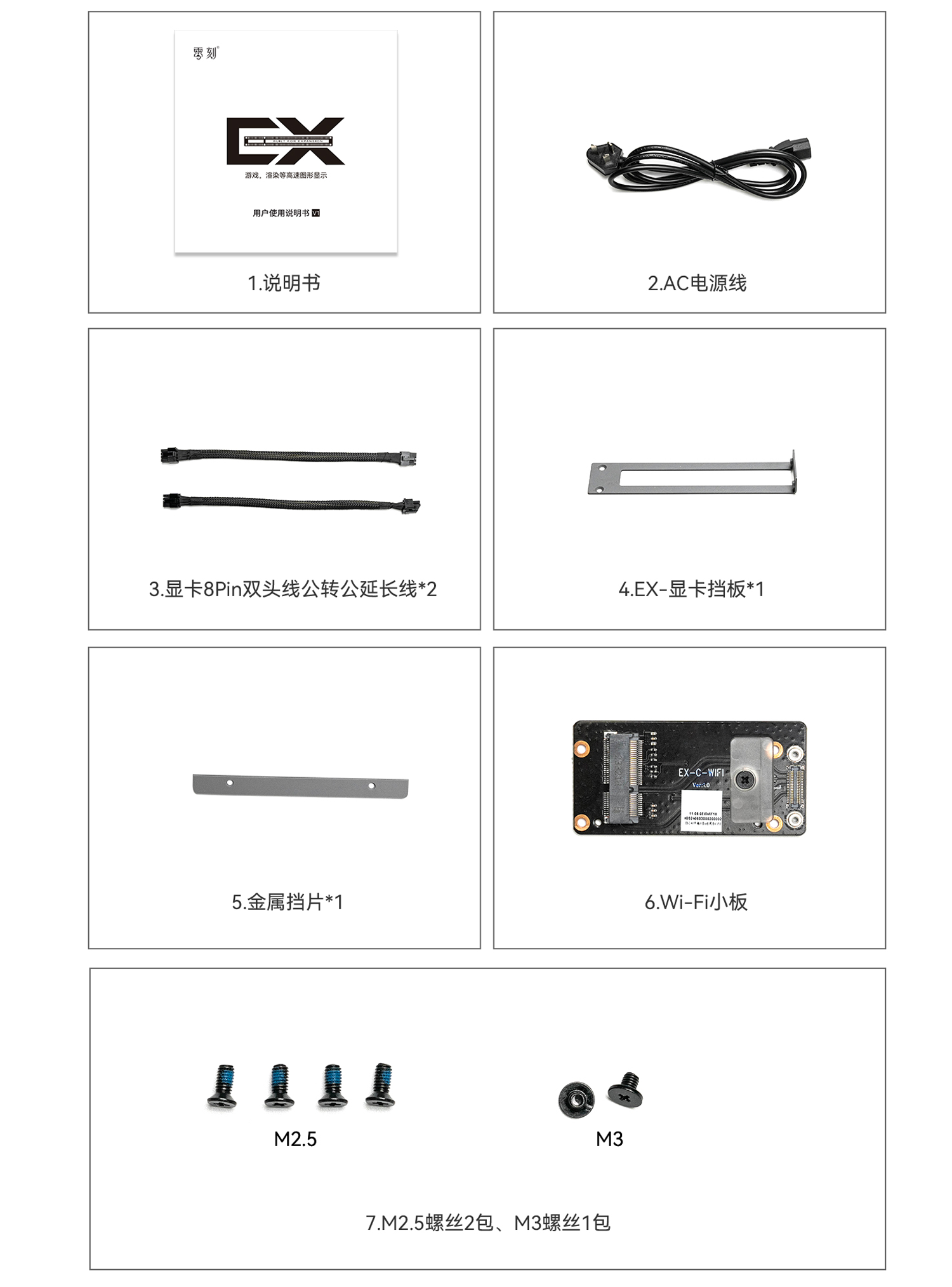
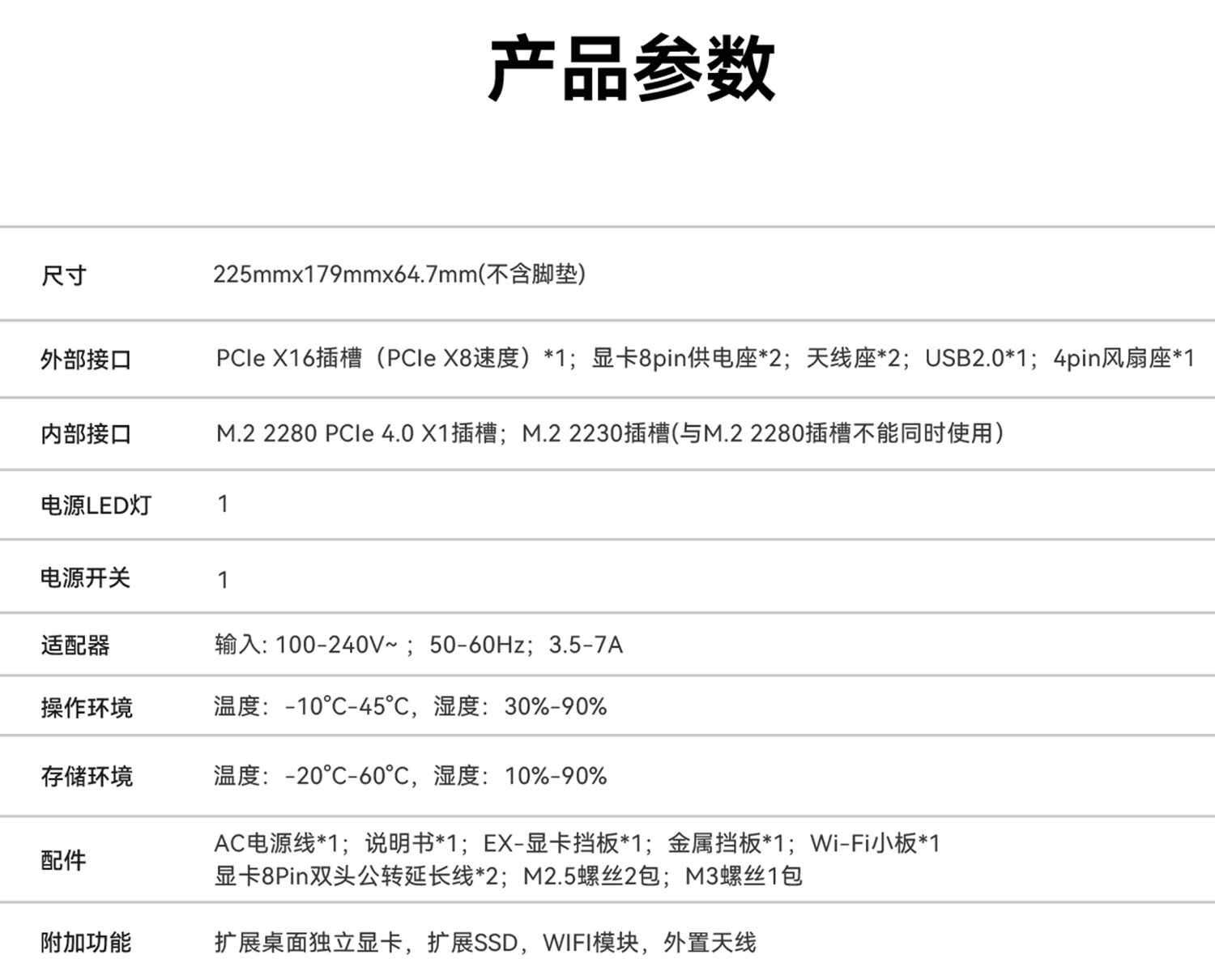



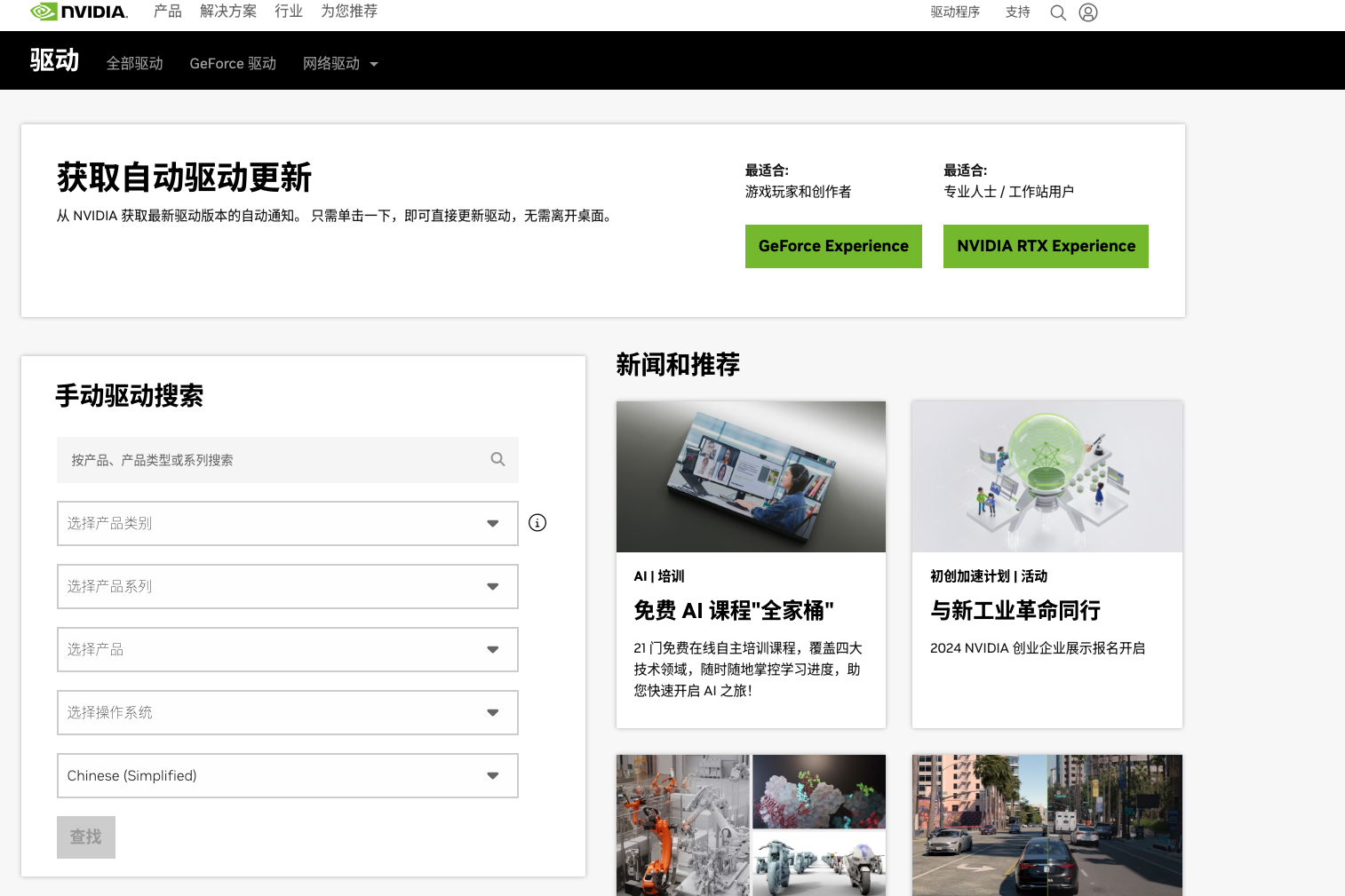
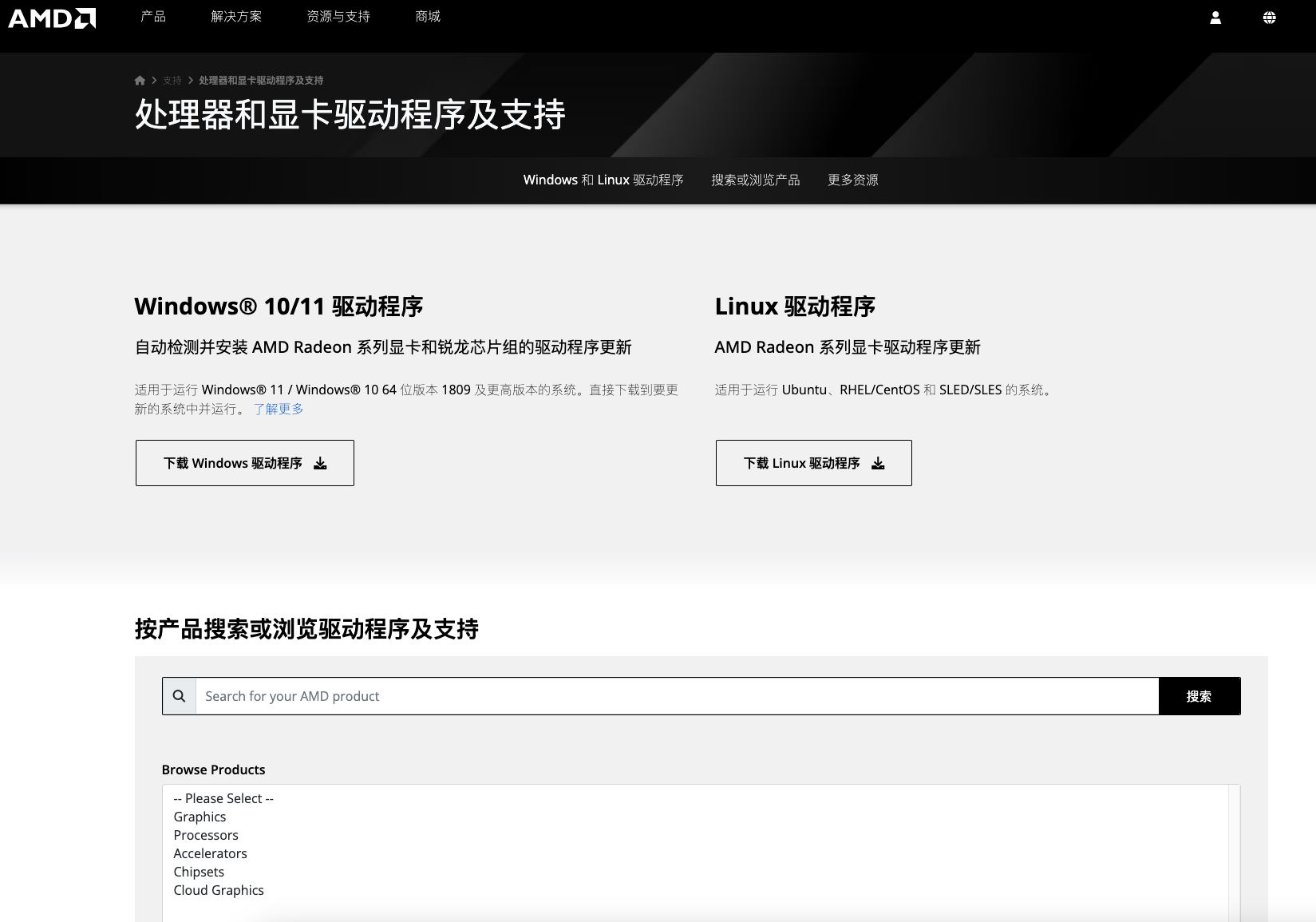
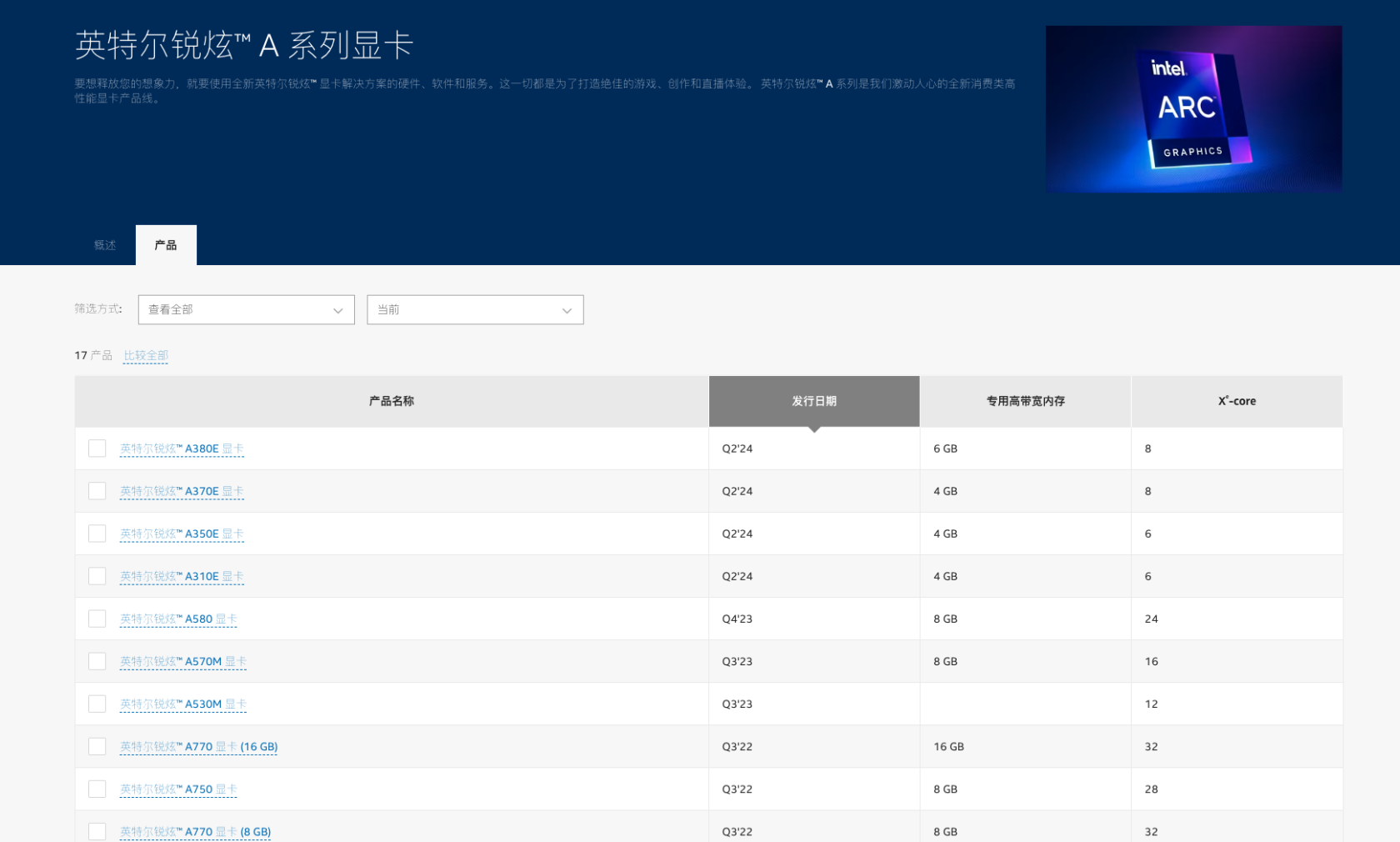


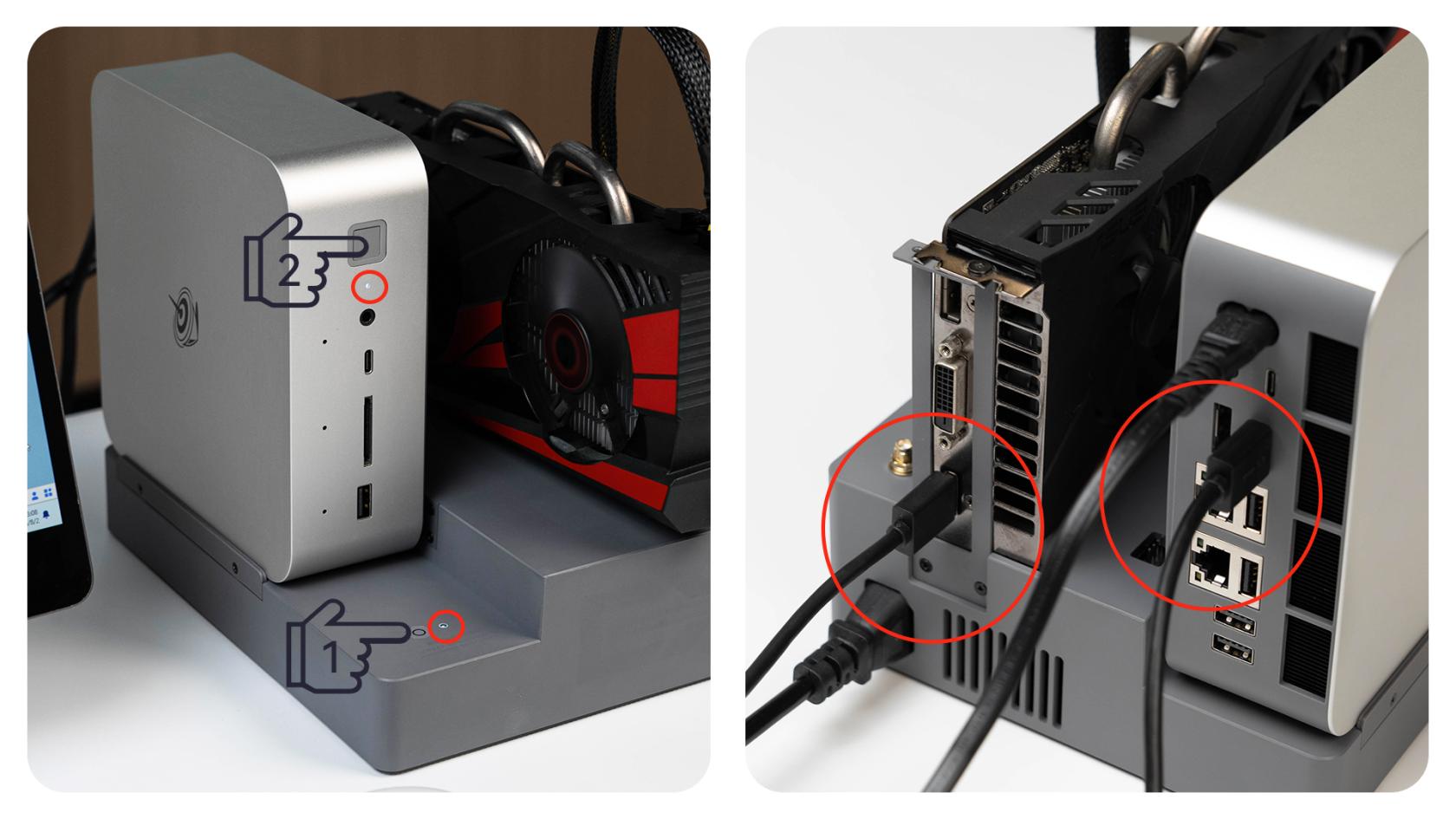
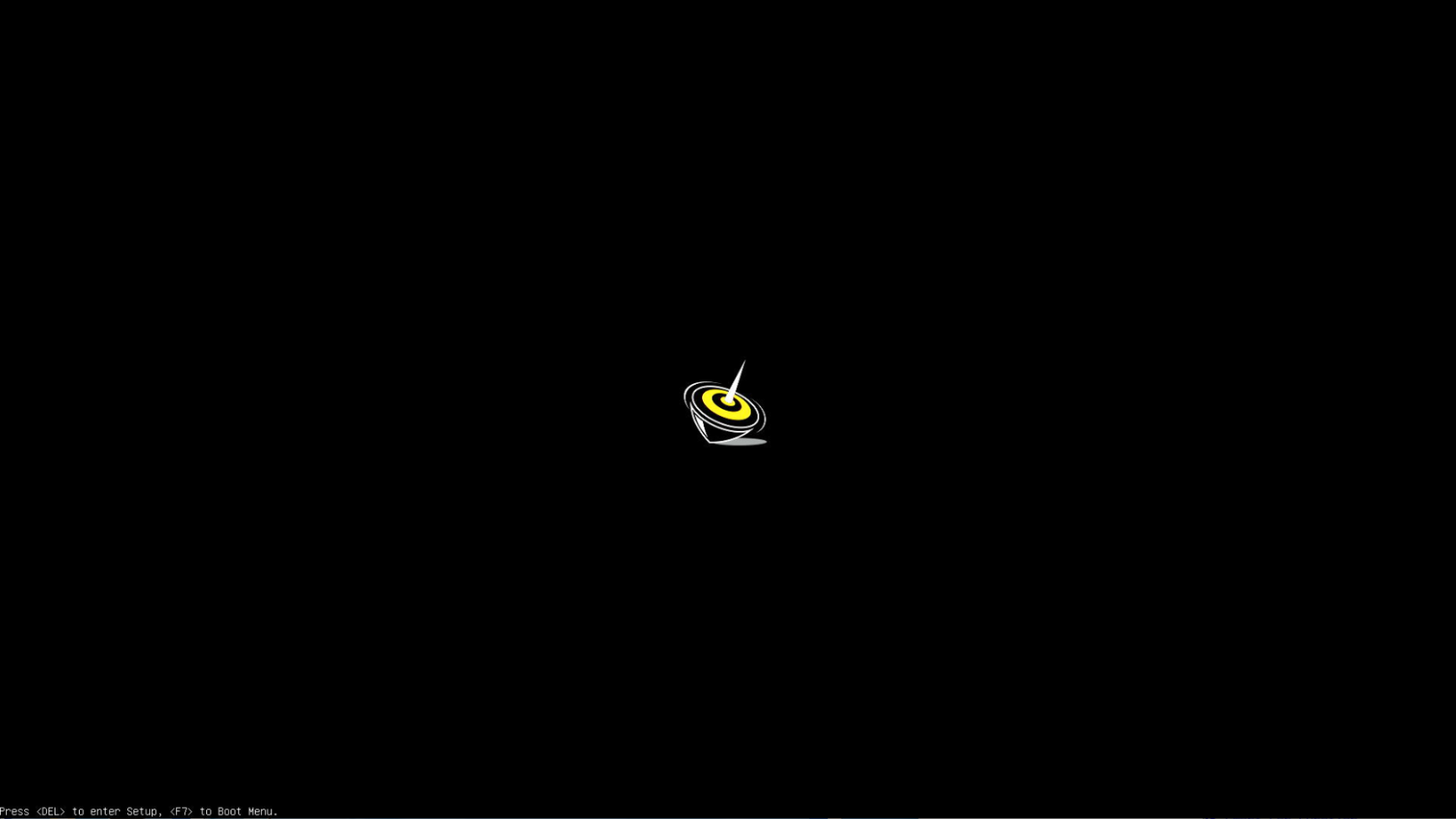
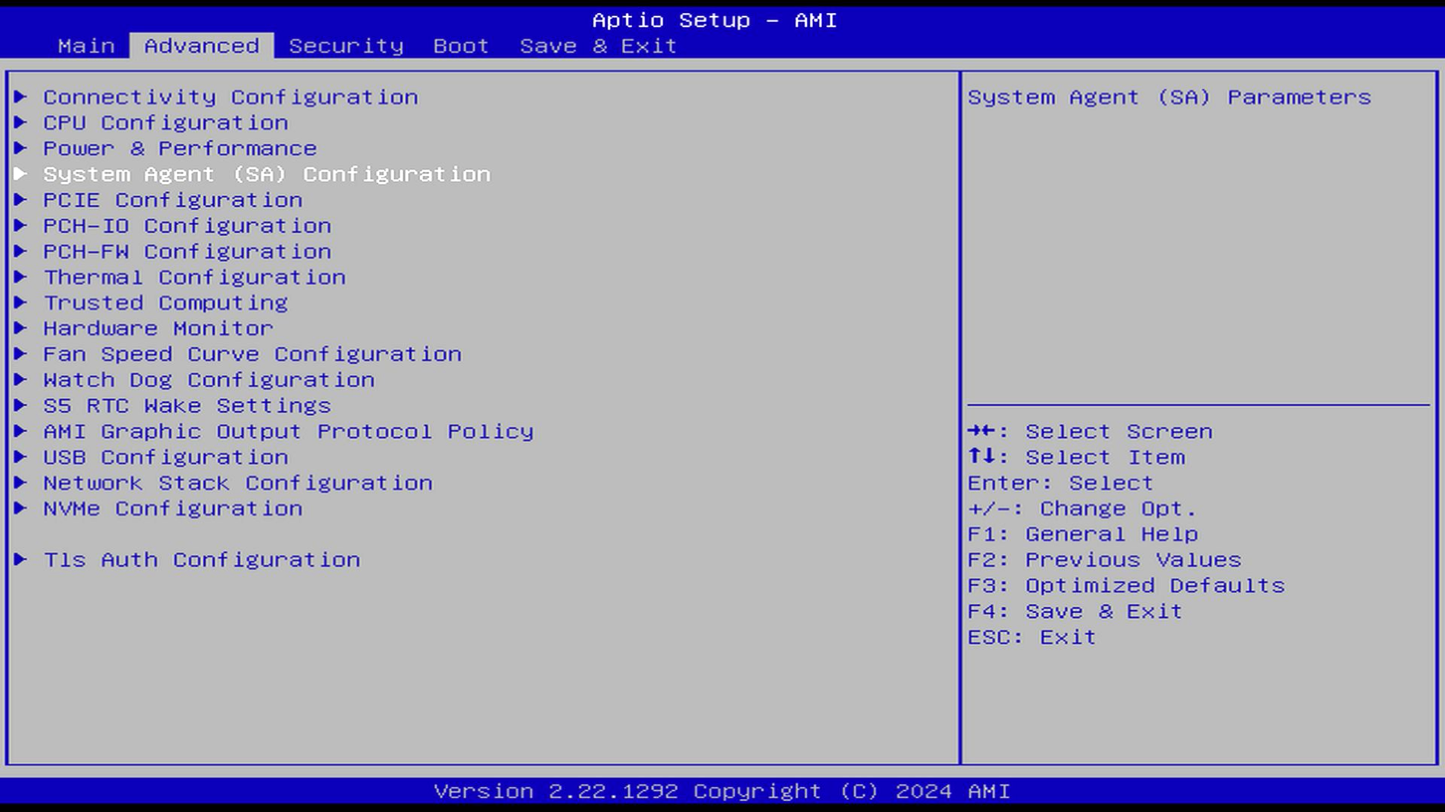
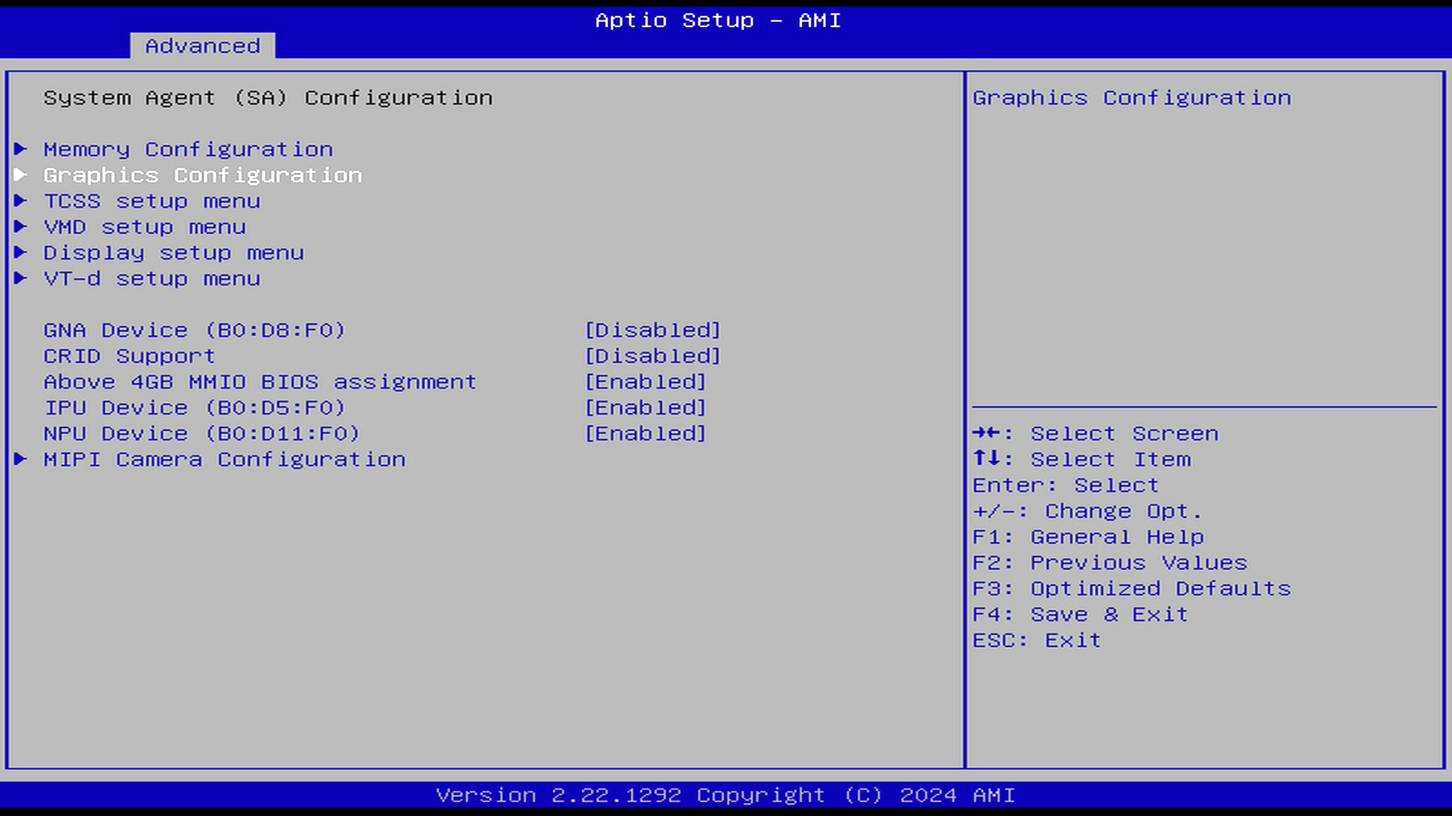
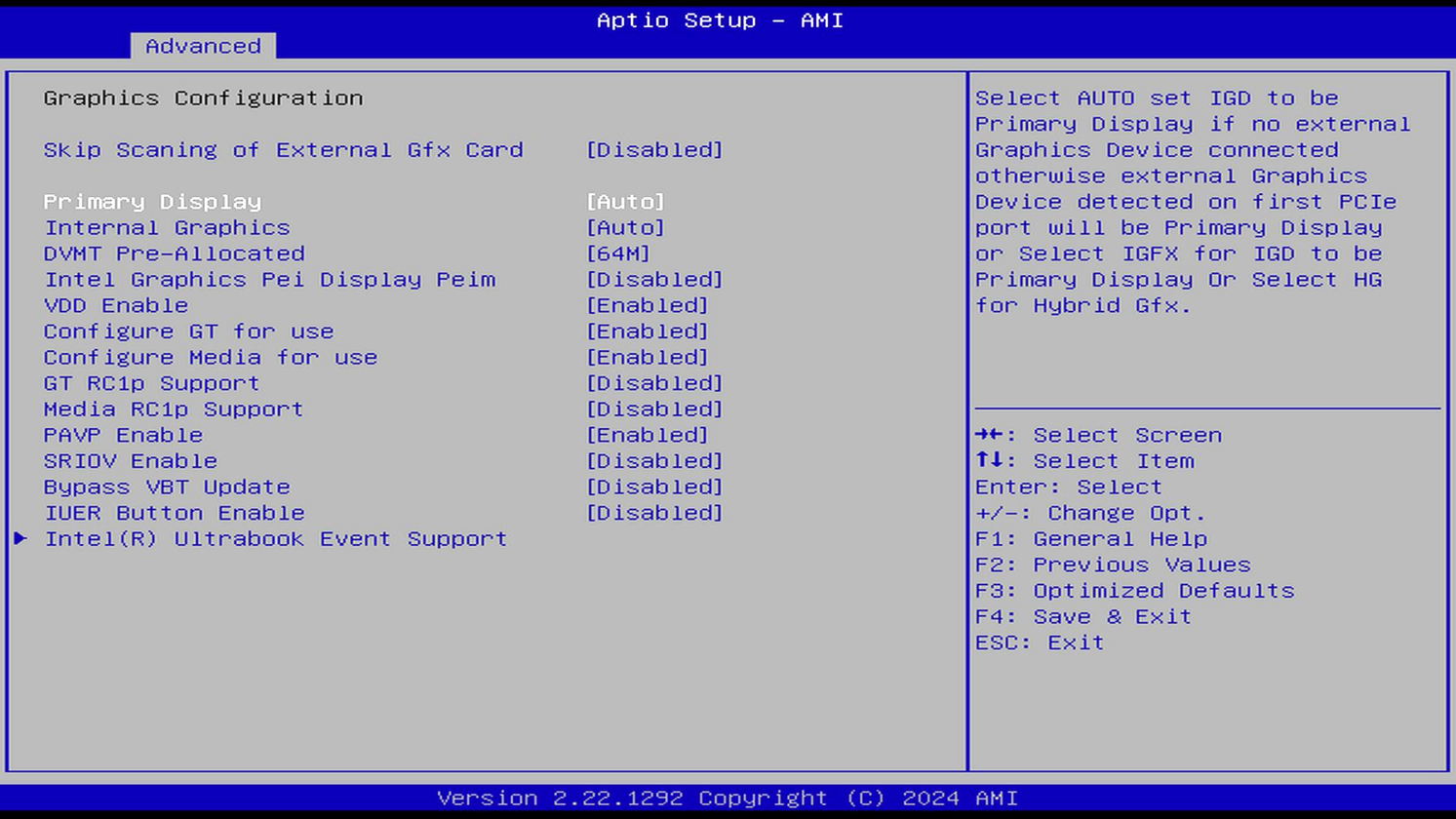
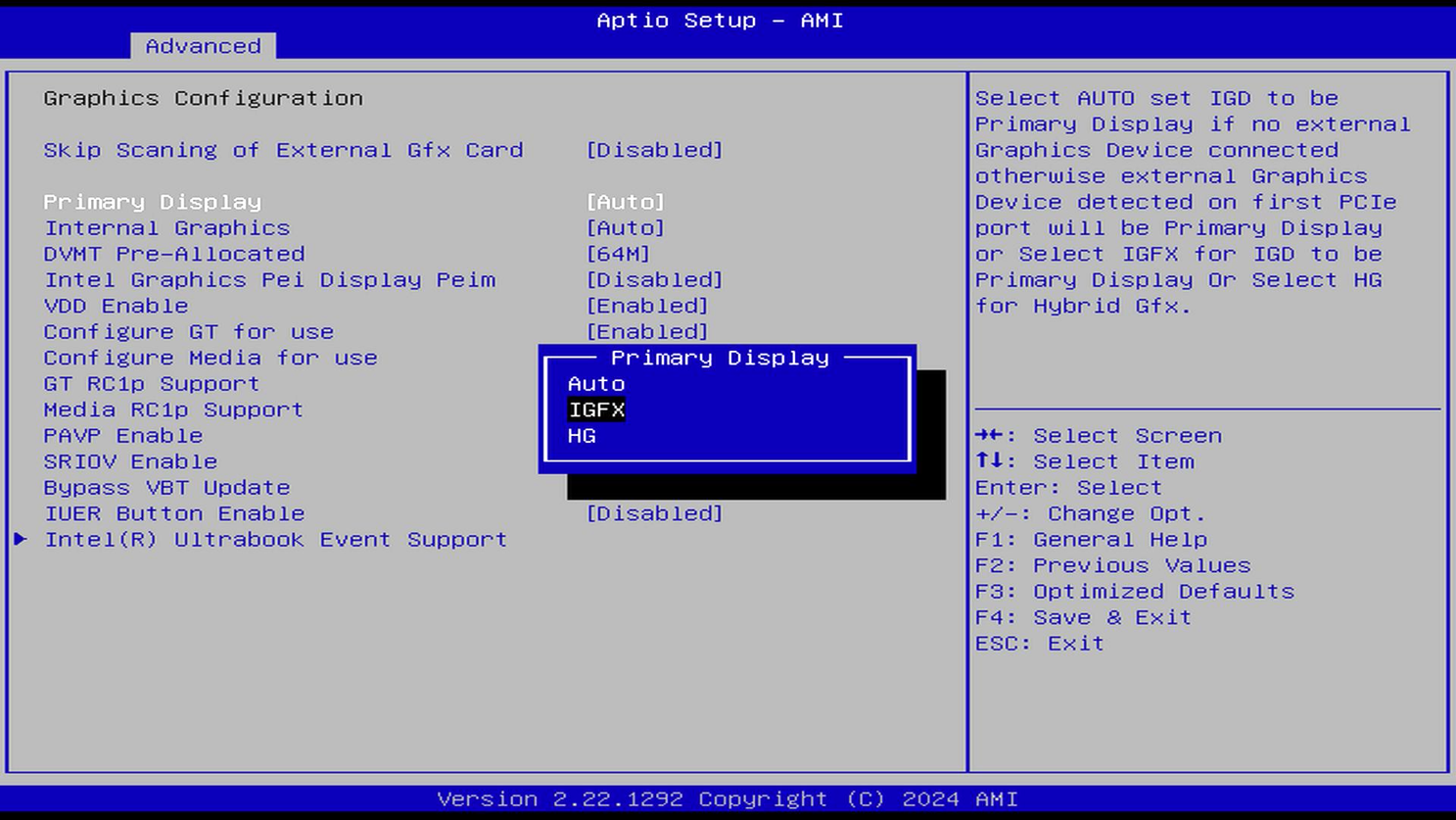
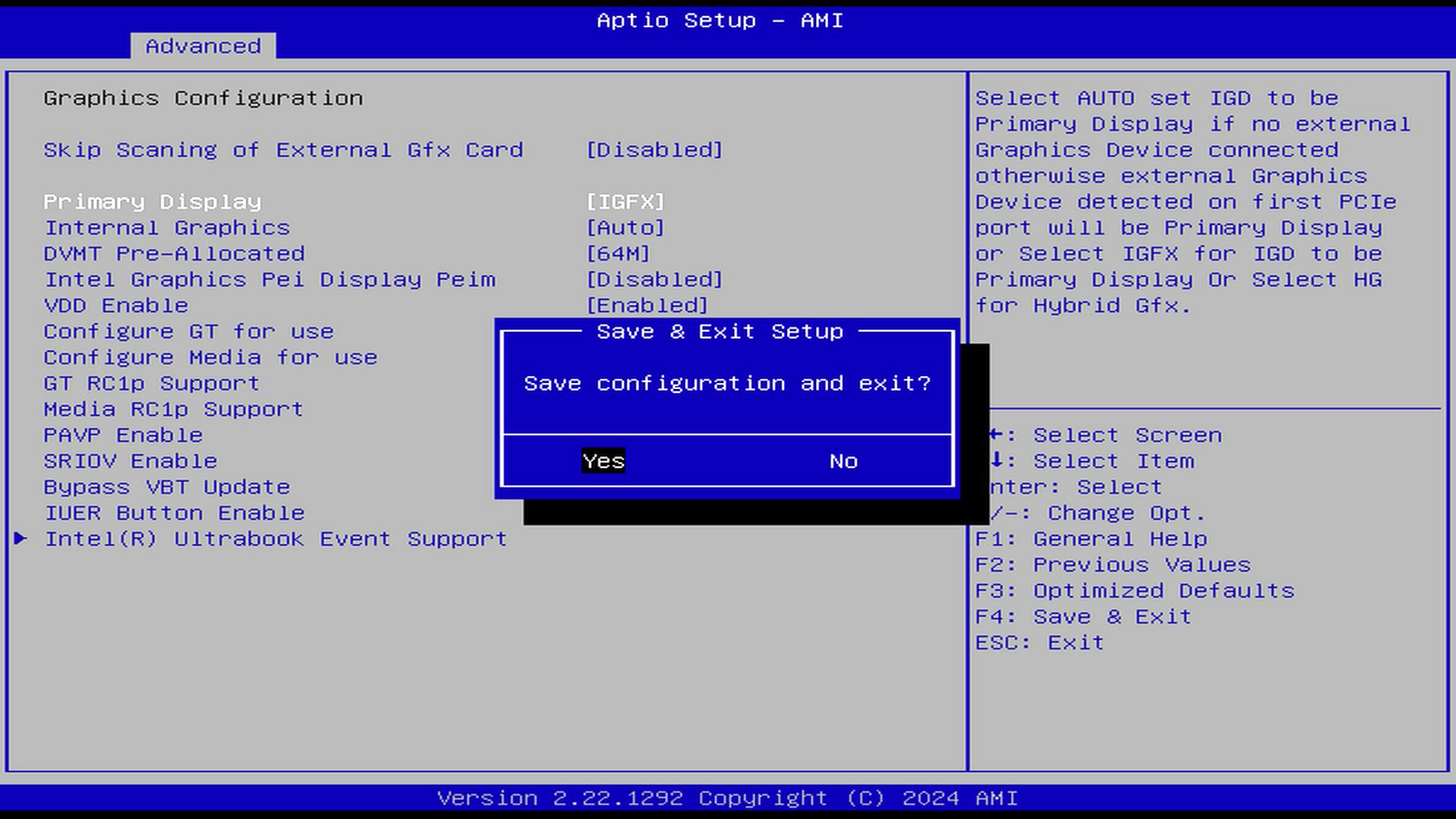
No Comments